Как да отворите изображението на диска, в Нерон
За да работите, трябва да имате пълната версия на Nero с всички компоненти. Препоръчително е да се използва един от най-новите версии на програмата. Стартирайте приложението. След стартирането кликнете върху стрелката в дясно. След това, в секцията "Приложения", изберете Nero ImageDrive. Съгласен съм за активирането на компонента, като кликнете върху "Да". След това изберете квадратчето ред "Активиране на устройството". Ако е необходимо, можете да създадете две виртуални дискове.
След това отидете на раздела "първият диск". Кликнете върху бутона за преглед, който се намира в горния десен ъгъл, и въведете пътя до изображението на диска. Маркирайте устройството с помощта на левия бутон на мишката. След това, прозорец гледане на дъното, натиснете "Open". "Изображението е настроен" в рамките на няколко секунди в прозореца на програмата ще се появи. Ако трябва да премахнете изображение диск от един виртуален диск, просто отидете на раздела "първият диск" и кликнете "Eject". След това, виртуалната диск ще бъде демонтиран, а вместо това ще можете да монтирате друго изображение.
Ако е необходимо, с помощта на Nero можете да запишете съдържанието на изображения на основен диск. За да направите това в секцията "Приложения", изберете Nero Express. След това изберете раздела "проект на изображението", а след това - "образа на диска". Въведете пътя до изображението на диска, който искате да запишете. Изберете го с левия бутон на мишката. След това, прозорец гледане на дъното, натиснете "Open".
Поставете в оптичен диск на компютъра ви е празен диск. Ако трябва да се изгори на изображението в няколко екземпляра на линия "Брой копия", въведете желания брой копия. Също отметка в квадратчето до "Потвърждаване на данни след записа" и натиснете "Запис". Изчакайте завършването на процедурата за запис на изображения. След като е завършена, отстранете записва диска от диск тава оптичната. Ако решите да записвате носител на няколко копия, след извличане от първите, поставете следващия празен диск.

Ако искате да направите, без да е "Explorer", стартирайте архива на главното меню OS или от пряк път на работния плот, а след това натиснете клавишната комбинация Ctrl + O. Те "горещи клавиши" причина за отваряне на файл диалоговия независимо от какъв вид програма за резервно копиране сте инсталирали , Намерете файла и щракнете върху бутона "Open" - Карта ИТ приложение в своя прозорец списък на файловете, избрани и изображението.
Ако obrazdiska има различен формат от ISO, използвайте персонализирани приложения за работа с този тип файлове. Например, графични файлове с разширение NRG-те на са "естествени", за да Nero Burning ROM софтуер, VCD файлове - за програма VirtualCD, PQI - за DriveImage т.н. Има и група от приложения емулатори предназначени да симулират оптичните дискови устройства - например DAEMON инструменти, Алкохол 120%, PowerISO т.н. Тези програми са предназначени за работа с голям брой графични формати ите диск.
CD - удобен носител на данни, но не и най-трайни и по-продължителни. Поради това става популярен за създаване на виртуални дискови изображения и да ги съхранявате на компютъра си. Поради това, дори и ако диска не е в ръката ти, винаги можете да използвате копие от него. Поради това, мрежата днес е лесно да се отговори на такъв образ виртуален диск. Но не всеки знае как да ги отворите.

- 1. Daemon Tools програма.
- 2. изображението на диска на виртуална.
За да отворите изображението на диска. има много различни програми. Най-популярните сред тях е Shareware програма Daemon Tools. Той разполага с опростен интерфейс, а ако не искате професионалната версия - няма нужда да плащат за него. Поради това, на първо място, да го изтеглите и инсталирате.
Ако виртуално устройство не се създава автоматично след инсталацията или искате да добавим още една - с десния бутон върху иконата на програмата в долния десен ъгъл на работния плот. В менюто, което се появява, изберете "виртуални устройства" и натиснете "Добавете SCSI виртуален диск". Изчакайте малко, а минути път с кола ще бъде създадена автоматично от програмата.
След това изберете виртуален диск и натиснете бутона "Mount образ". Това ще доведе до полето за търсене, където ще трябва да посочите пътя към образа на диска виртуална. Намирането на дадено изображение, изберете го и натиснете "Open" бутона. Изображението ще бъде монтиран в един виртуален диск.
За да отворите изображението на диска, ще отговаря на всяка програма, която поддържа виртуални дискове и за монтиране на изображения.
За да отворите изображението на диска, без специален софтуер за монтиране виртуално устройство, можете да опитате архиватор WinRar.
Obrazdiska - файл (или набор от файлове), която съдържа най-точното копие на данните и структурата на поставянето им във всяка среда. Файловете с изображения и свързаните с тях файлове имат разширение ISO, NRG, MDF, MDS, бин, бияч, CCD, IMG, под и т.н. За да извлечете (обикновено казваме "монтиране") изображението на диска от тези файлове е необходимо да се използва специално проектиран за тази програма.

За да изберете програма за монтиране на изображението диск, което трябва на базата на това, как възнамерявате да го използвате. Като правило, тя съдържа копие на CD или DVD-ROM. Ако трябва да се върне на изображението, за да се създаде сменяем диск CD / DVD, е необходимо да се търси една програма, която може да записва изображения на медиите. Има и друг тип програми - те създадете виртуално устройство и монтиране на изображението на виртуален диск. Компютърът не вижда никаква разлика между това виртуално устройство и конвенционален CD / DVD четец. Една такава програма се нарича Daemon Tools. По-долу е поредица от стъпки за използване на тази програма.
Изпълнете Daemon Tools програма и иконата му се показва в системната област - кликнете върху иконата, щракнете с десния бутон, за да отворите контекстното меню.
Разширяване на «Виртуален CD / DVD-ROM». Той съдържа само една точка - "Настройка на броя устройства." Застанал на мишката върху него, ще бъде в състояние да изберете броя на създадените виртуални устройства. За да монтирате изображение диск е съвсем достатъчно за едно устройство - кликнете върху съответния елемент, и на екрана ще се появи за кратко в знак с надпис "Обновяване на виртуални образи." След това, през Windows Explorer добавите друг външен диск.
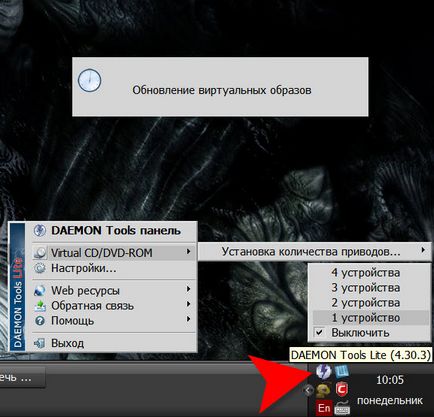
Кликнете отново върху иконата на програма в системния трей, щракнете с десния бутон и да отвори една и съща секция «Виртуален CD / DVD-ROM» - сега тя ще бъде две точки. Поставете мишката върху този, който започва с думите "Карам 0" и изберете линия "Mount образ" от падащия списък. Това ще отвори диалогов прозорец за търсене и отваряне на файла.

Намерете в компютъра си образа на диска. който искате да редактирате, и натиснете "Open" бутона. За няколко секунди програмата ще трябва да се монтира на избраното изображение, а след това нещо се случи, какво ще стане, ако сте поставили диска в основен диск четец. Като правило, това автоматично ще започне по-нататъшното опции меню с диск, чийто образ сте монтирали.
За съхранение на данни, записани на DVD-ROM. много от тях просто ги копирате на твърдия диск. Но в някои случаи е разумно да се създаде obrazdiska. че в бъдеще може да бъде да го презапишете или да се използва като алтернатива на това DVD.

Изтеглете и инсталирайте на текущата версия на Nero Burning Rom. Рестартирайте компютъра и стартирайте програмата. Поставете празен DVD-ROM. Ако искате да се запишете на стартиращ диск, който ще започне да влиза в операционната система, изберете меню DVD-ROM (Boot).
Изберете скоростта на запис на диска. По-добро използване на 8x или 12x. По-бързо влизане може да доведе до неправилно функциониране на диск с някои DVD-диск. Активирайте "финализира диска", като зададете отметка до него. Отидете в менюто ISO. Задайте ISO 9660 + Joliet параметър за покупка на на "файлова система." Активирайте "Изи ограниченията" всички опции на менюто. Натиснете бутона "Burn" и изчакайте запис на диска.
Ако просто трябва да напишете съдържанието на изображението до DVD-ROM, а след това след стартиране на програмата, изберете DVD-ROM (ISO). Отворете "Multisession" и изберете "Стартиране на надраскани дискове." Това ще ви позволи да се по-късно добавяне на файлове към медиите.
Кликнете върху "Нова". Намерете десния прозорец необходимо за регистрирането ISO-файл и да го плъзнете към лява част на прозореца на програмата. Натиснете бутона "Запис". Изберете скоростта на запис на диска. Отворете раздела ISO и зададете параметрите, подобни на тези, показани в третата стъпка. Натиснете бутона "Burn" и изчакайте, докато записът на крайния диск. И в двата случая, проверка на регистрираните данни. За да тествате диск за зареждане, за да рестартирате компютъра.
И това е всичко. Във всички други дистрибуции на Linux, ISO запис на изображението се извършва по същия начин. Как да горят на ISO образ на диск чрез Nero. В Nero изгори изображение на диска не е по-трудно, отколкото който и да е друг начин. Първо трябва да отворите менюто "Recorder - Burn Изображение": След това посочете файла с изображението натиснете "Запис": И чакаме края на записа. ImgBurn - как да горят изображението ISO.
Стартирайте Nero Express и изберете съответния менюто (вж. Снимката по-долу). В прозореца, който се появява, да намерите правилния образ на диска и да го отворите. Това е всичко. Проектът е готов да записва. Остава само да изберете кои медии за запис, CD или DVD. 2. В прозореца, който се появява, да намерите правилния образ на диска и да го отворите. След това изберете параметрите на запис и да ги изгори.
- как да пишат по-голям диск чрез Nero
Обикновено начинаещите потребители на компютри постоянно имат въпроси за това как да записвате дискове. Това е често възникват грешки с диск откритие.
